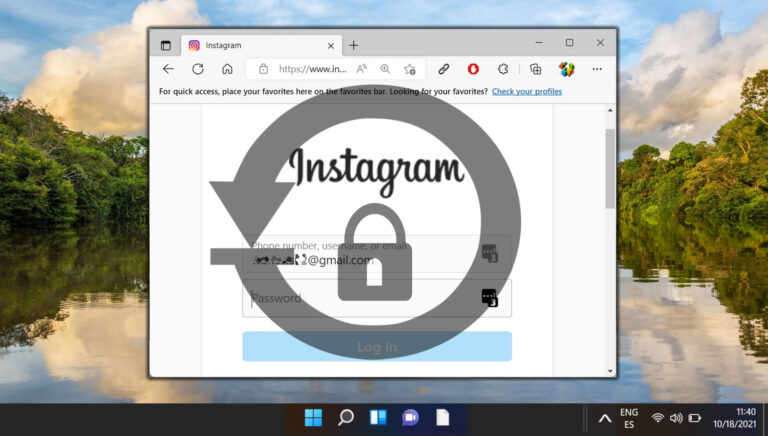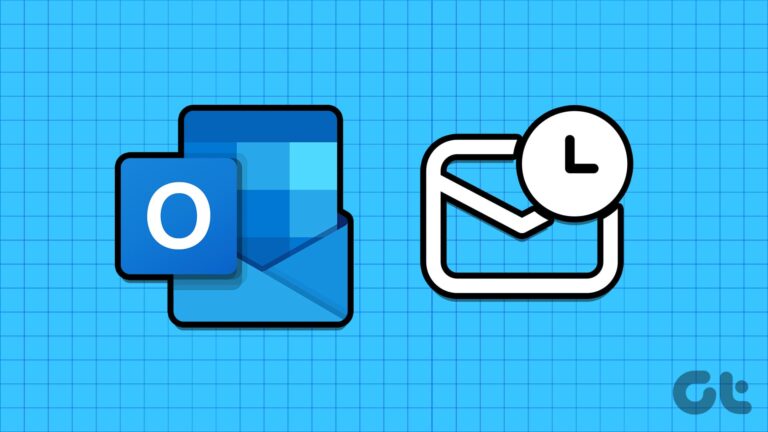Как загрузить автономную версию редактора ORCA MSI Editor
Инструмент редактора ORCA MSI раньше входил в состав Microsoft Developer Tools, но сейчас выведен из эксплуатации и больше не поддерживается компанией. Поскольку найти инструменты разработчика Microsoft — это непростая задача, мы хотим показать вам, как загрузить автономную версию редактора ORCA MSI на свой ПК с Windows.
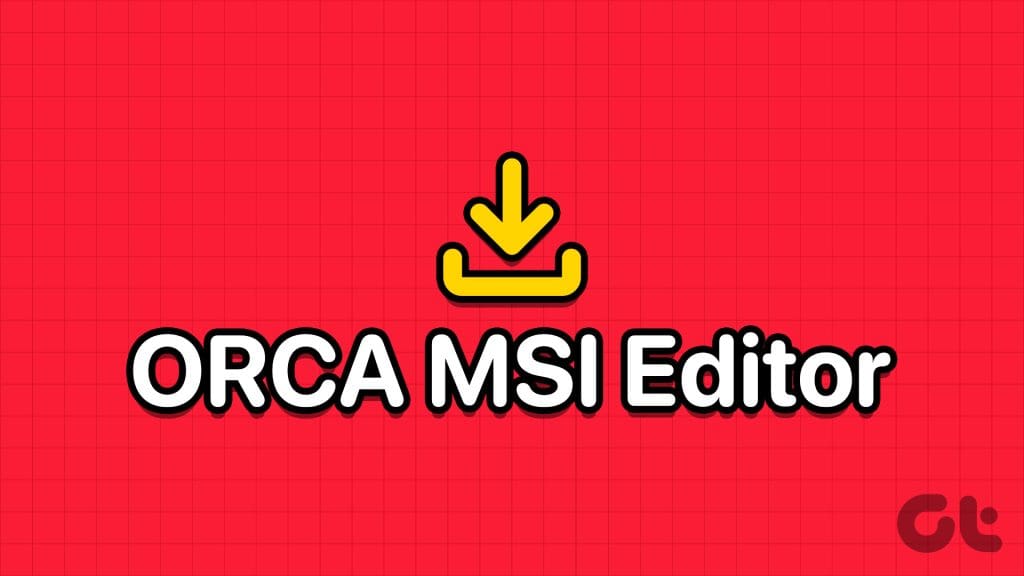
Программы для Windows, мобильные приложения, игры - ВСЁ БЕСПЛАТНО, в нашем закрытом телеграмм канале - Подписывайтесь:)
Мы хотим показать вам простой способ установить редактор ORCA MSI и начать редактировать файлы MSI на вашем ПК с Windows. Давай начнем
Что такое редактор ORCA MSI
Редактор Orca MSI позволяет редактировать свойства любого файла MSI. Файлы MSI отвечают за установку и настройку программного обеспечения на вашем ПК с Windows. Редактор ORCA MSI позволяет пользователям просматривать, изменять и настраивать содержимое файлов MSI, что делает его полезным ресурсом для разработчиков программного обеспечения и системных администраторов. Кроме того, это также удобно, если вам нужно настроить MSI для работы с более новой версией Windows.
Как загрузить редактор ORCA MSI
Как упоминалось ранее, загрузить отдельный установочный файл MSI довольно сложно. Однако мы извлекли его и загрузили по ссылке, по которой вы можете скачать.
Примечание. Установочный файл находится в ZIP-файле, поэтому убедитесь, что у вас есть подходящий инструмент для распаковки и извлечения установочного файла.
Как установить редактор ORCA MSI
После того как вы загрузите установочный файл редактора ORCA MSI на свой ПК с Windows, вы сможете его установить.
Шаг 1: Распакуйте загруженный zip-файл. Дважды щелкните, чтобы открыть файл.
Шаг 2: Вы вошли в мастер установки. Нажмите «Далее» на экране приветствия, чтобы начать.
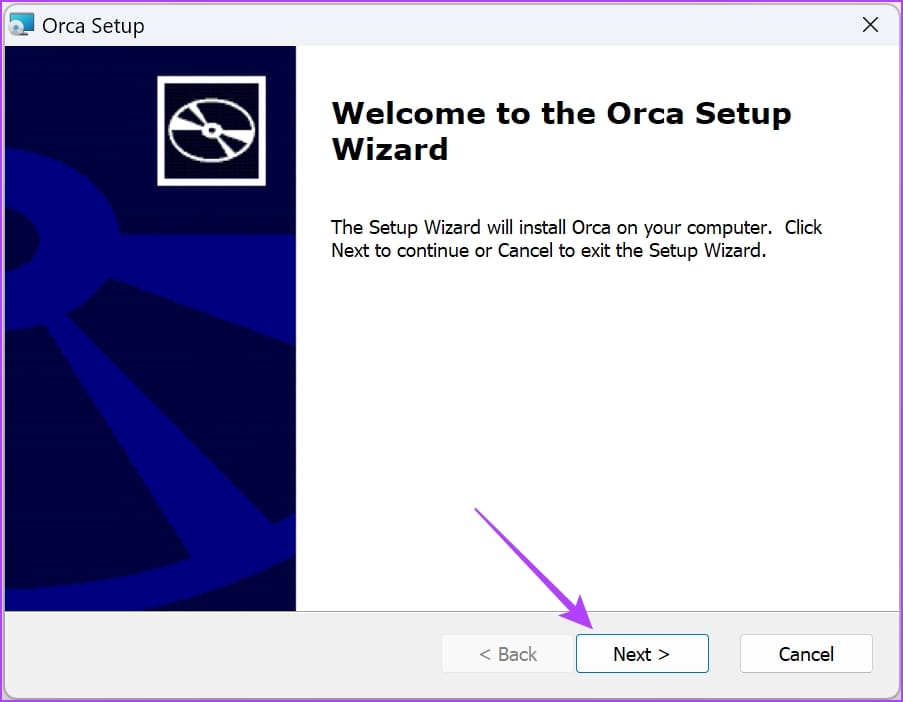
Шаг 3. Установите флажок «Я принимаю условия лицензионного соглашения» и нажмите «Далее».
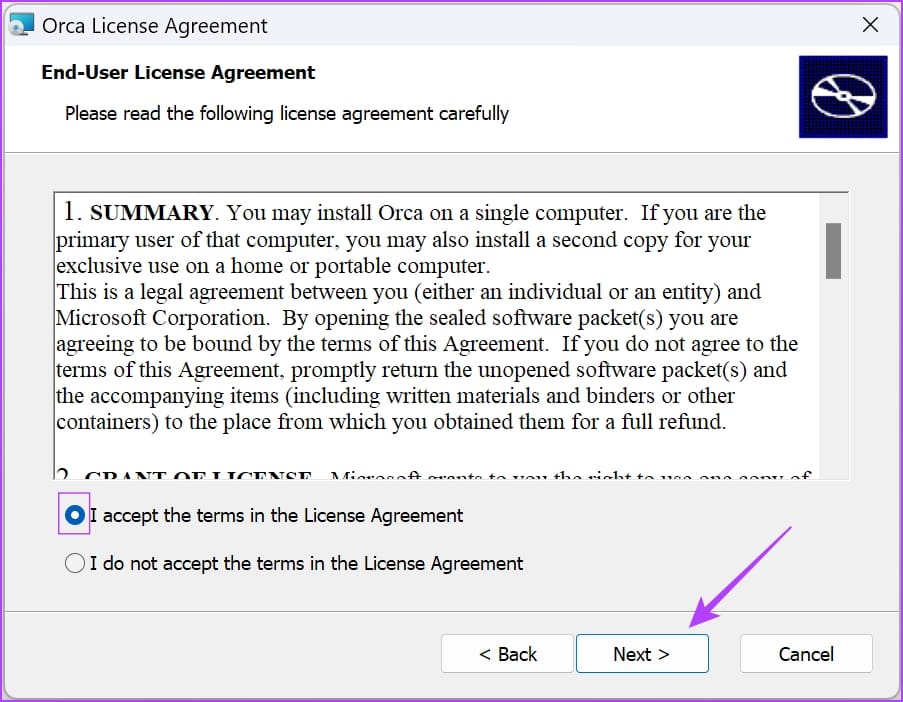
Шаг 4: Выберите установочный пакет. Наиболее подходящим будет пакет «Типовой», предложенный установщиком.
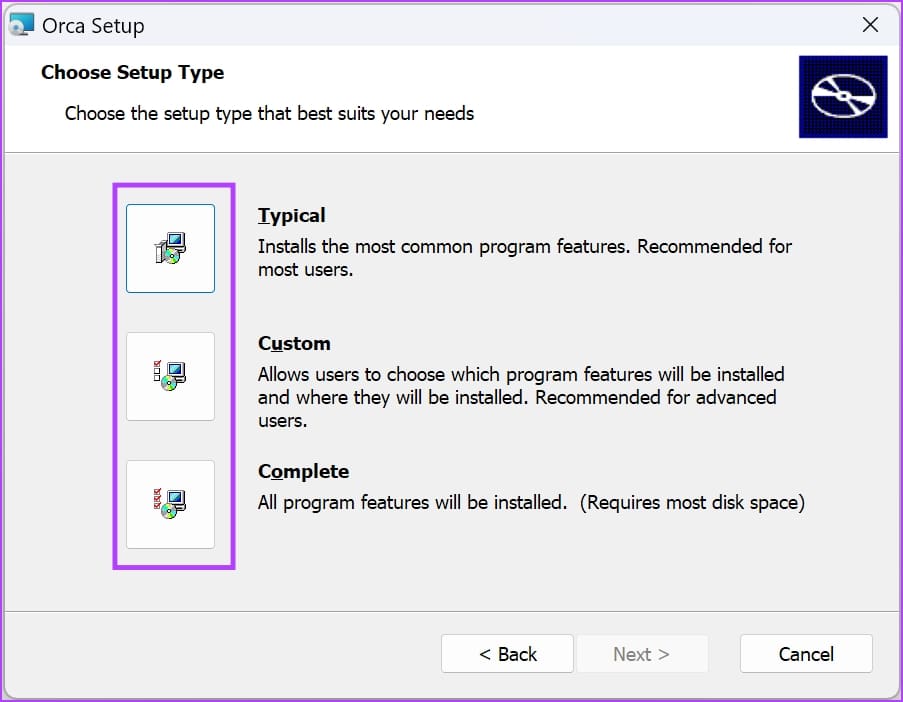
Как только вы выберете установочный пакет, вы будете автоматически перенаправлены в следующее окно, где начнется процесс установки. Подождите несколько минут, пока процесс завершится.
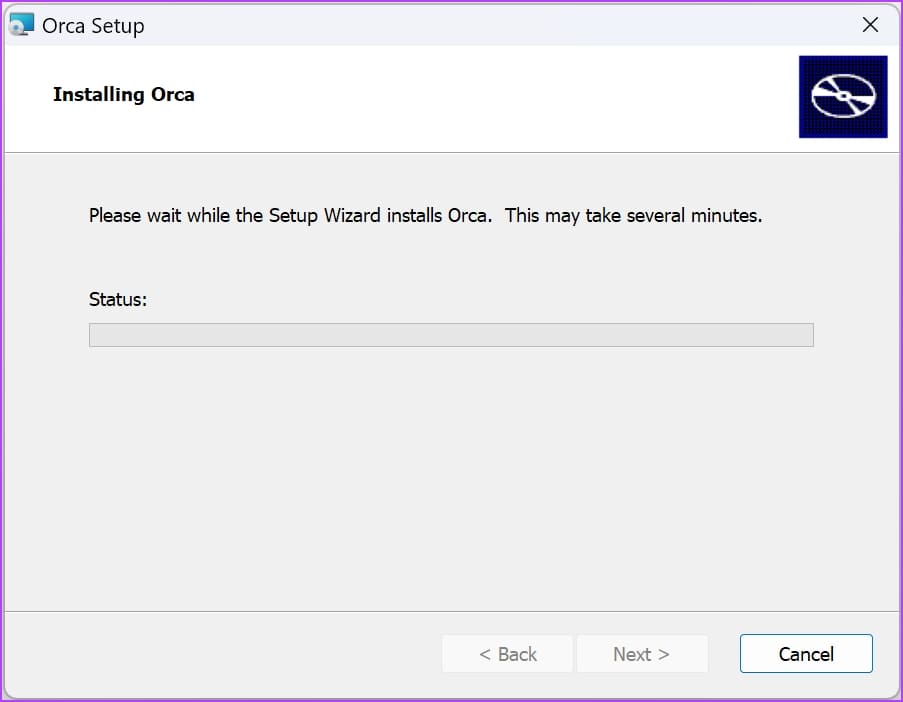
Шаг 5: Нажмите «Готово», чтобы завершить процесс.
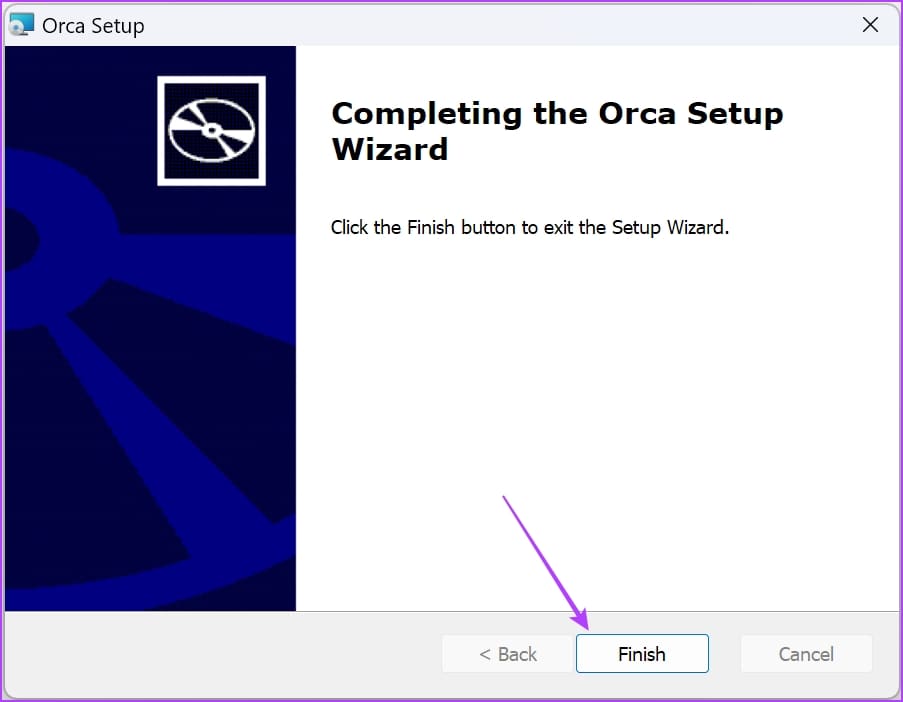
Вот как вы устанавливаете редактор ORCA MSI на свой ПК с Windows. Далее мы покажем вам, как открыть установщик и редактировать файлы MSI на вашем компьютере.
Как редактировать файлы MSI в редакторе ORCA MSI
Чтобы открыть редактор ORCA MSI на ПК с Windows, все, что вам нужно сделать, это открыть меню «Пуск», выполнить поиск по запросу «ORCA» и щелкнуть результат поиска. Вам придется запустить ORCA от имени администратора.
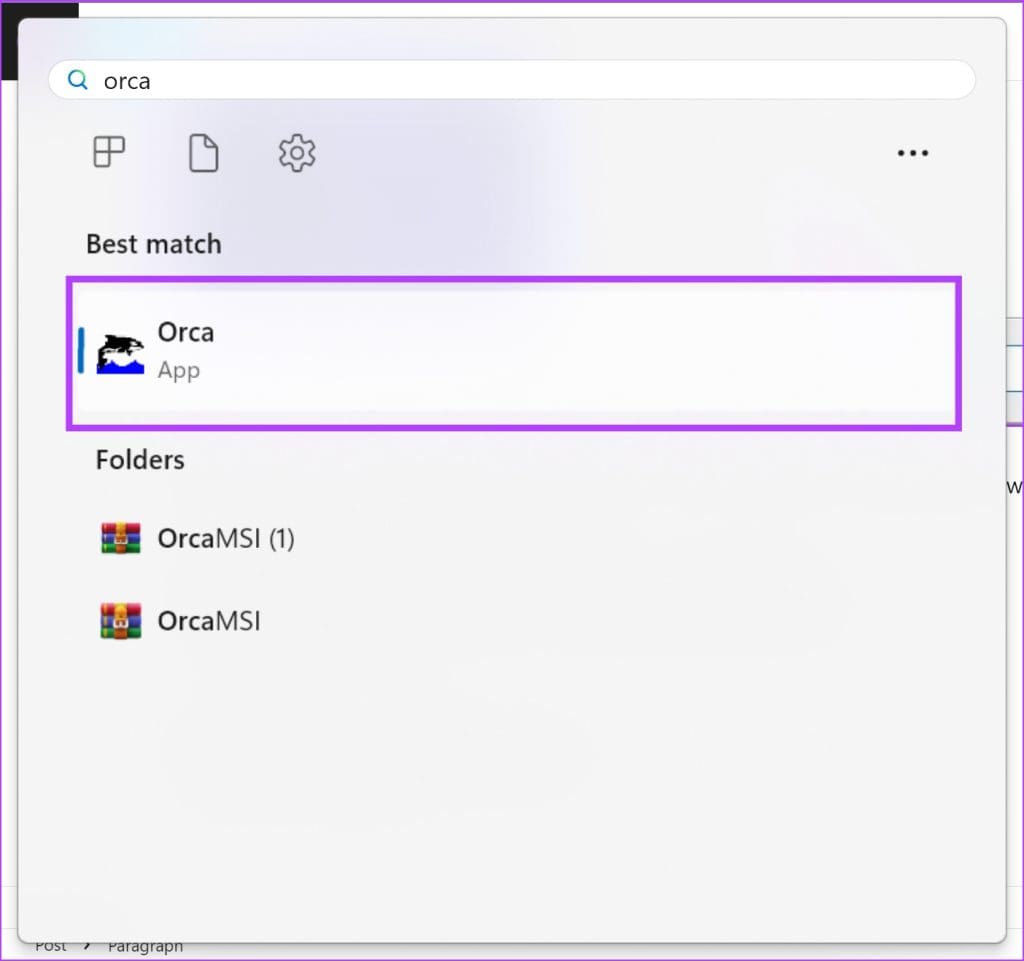
Шаг 1. Открыв приложение MSI ORCA, нажмите «Файл» на панели инструментов и нажмите «Открыть».
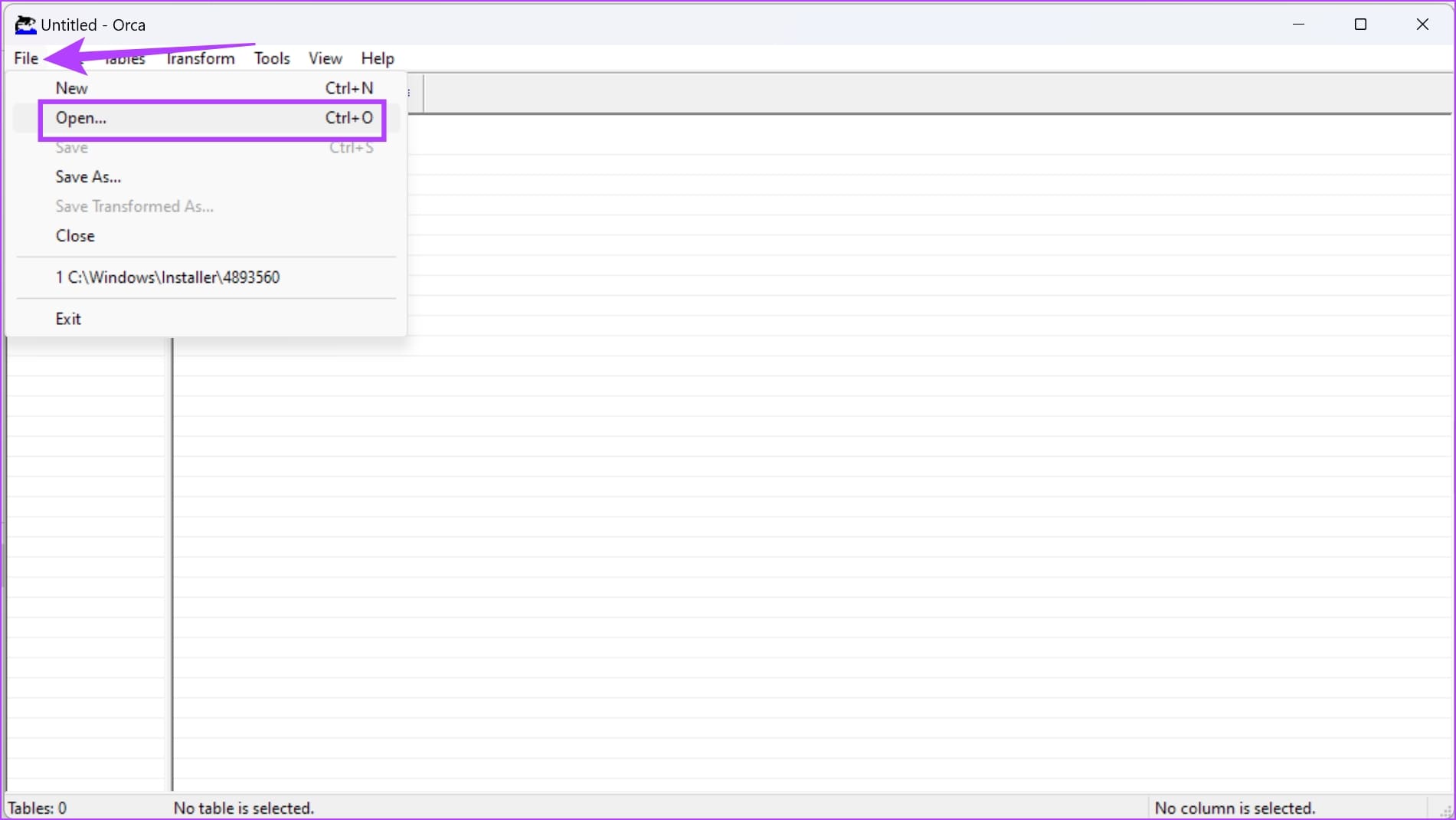
Шаг 2. Перейдите в каталог, в котором находится файл MSI. Нажмите «Открыть», чтобы открыть файл MSI, который вы хотите отредактировать.
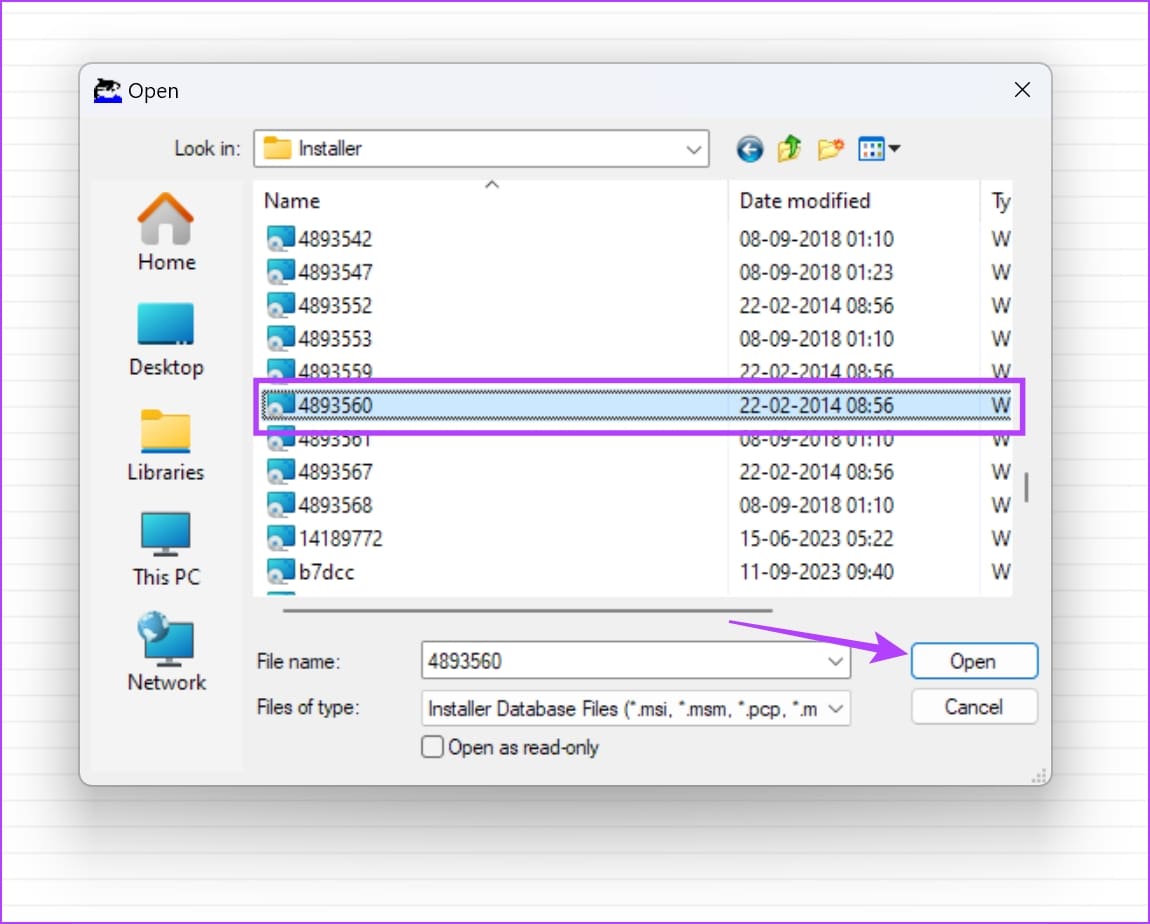
Шаг 3: После открытия файла вы можете выбрать переменную, чтобы начать ее редактирование.
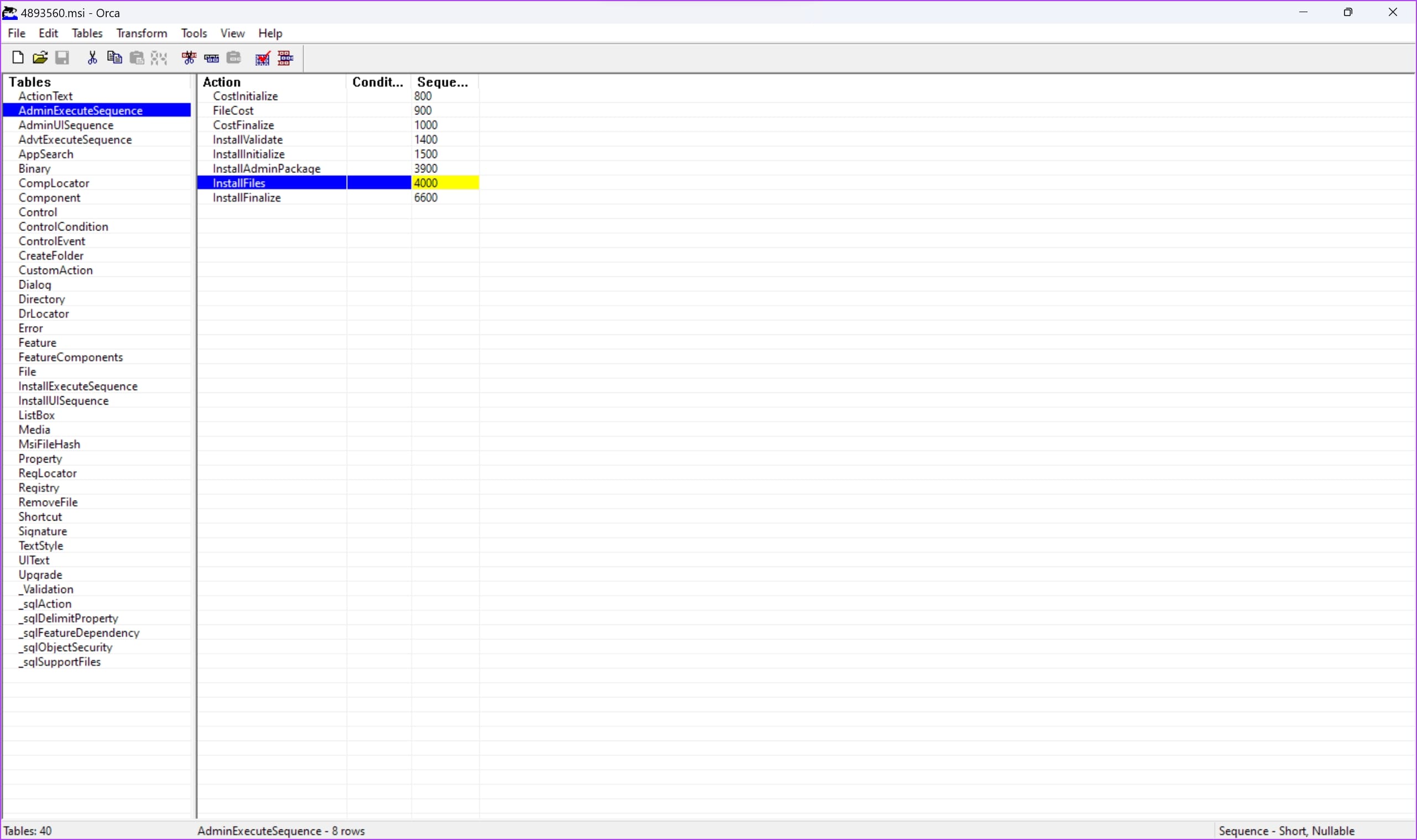
Однако прежде чем приступить к редактированию файла MSI, следует запомнить несколько вещей.
- Всегда создавайте резервную копию исходного файла MSI перед внесением каких-либо изменений и изменений.
- Ознакомьтесь с файловой структурой MSI и технологией установщика Windows с помощью соответствующей документации. Убедитесь, что вы полностью осознаете, что делаете.
- Ознакомьтесь с разрешениями и привилегиями, необходимыми для изменения файлов MSI, и убедитесь, что ORCA запускается с соответствующими правами администратора.
- Сохраняйте подробную документацию по вашим изменениям, включая причины изменений, для дальнейшего использования и сотрудничества.
Это все, что вам нужно знать о том, как загрузить и установить отдельную копию редактора ORCA MSI. Если у вас есть дополнительные вопросы, вы можете просмотреть раздел часто задаваемых вопросов ниже.
Часто задаваемые вопросы о редакторе ORCA MSI
1. Безопасно ли редактировать файлы MSI в Windows?
Не всегда — неправильная конфигурация файлов MSI может привести к поломке некоторых функций вашего ПК с Windows.
2. Могу ли я загрузить редактор ORCA MSI из Microsoft App Store?
Нет. Вы не можете загрузить автономную версию редактора ORCA MSI из Microsoft App Store.
3. Где я могу скачать Windows SDK?
Пакет для загрузки Windows SDK можно найти на сайте Разработчик Microsoft сайт.
Используйте инструмент редактора MSI с легкостью
Мы надеемся, что эта статья поможет вам загрузить и установить автономную версию редактора ORCA MSI. Как упоминалось ранее, мы не рекомендуем использовать подобные инструменты, если у вас нет хорошего понимания того, как они работают. В противном случае вы можете повредить программное обеспечение на своем ПК с Windows.
Программы для Windows, мобильные приложения, игры - ВСЁ БЕСПЛАТНО, в нашем закрытом телеграмм канале - Подписывайтесь:)